Tipard iPhone 4S Transfer Pro til Mac Guide
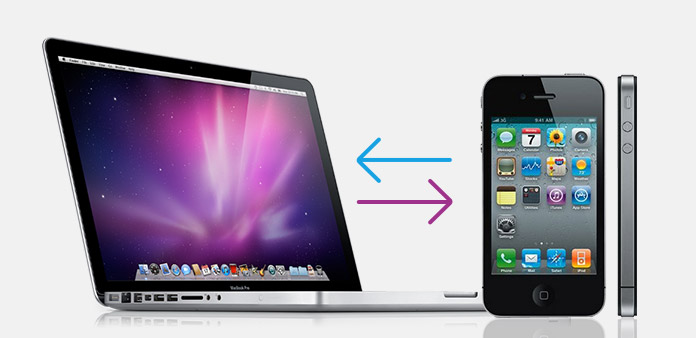
Sådan overfører du filer mellem iPhone 4 og Mac med iPhone Transfer værktøj? Læs denne artikel og find svaret.
Trin 1: Installer Tipard iPhone 4S Transfer
Download Tipard iPhone 4S Transfer Platinum installationsfil; følg derefter vejledningen for at afslutte installationen.
Efter det skal du starte Mac iPhone 4S Transfer Platinum, og registreringsvinduet dukker op automatisk. Du kan indtaste korrekt brugernavn og registreringsnøgle for at afslutte registreringen, eller du kan bare springe over trinnet for at prøve denne iPhone 4S-overførsel for det første.
Trin 2: Tilslut din iPhone
Efter registrering vil du se følgende skærmbillede.

Slut din iPhone 4S til Mac via Apple dedikeret datalinje, så ser du følgende billede.
Når forbindelsen er tilsluttet, genkendes din iPhone 4S øjeblikkeligt, og de detaljerede oplysninger om din enhed vises, herunder type, kapacitet, version og serienummer. Plus vil det vise de specifikke kapacitetsværdier af forskellige iPhone 4S-filer, der har taget, og det ledige rum.

Trin 3: Overfør forskellige iPhone 4S filer til Mac
På venstre side af hovedgrænsefladen vil du se displaylisten, som viser dine forskellige iPhone 4S-filer i forskellige typer. Du kan frit vælge hvilken som helst filtype (musik, film, tv-udsendelser, podcast, iTunes U, ringetoner, bøger, billeder / Cameare Roll, Voice Memo, Camera Shot, SMS og Contacts) for at overføre til din Mac til filsikkerhed eller anden anvendelse.
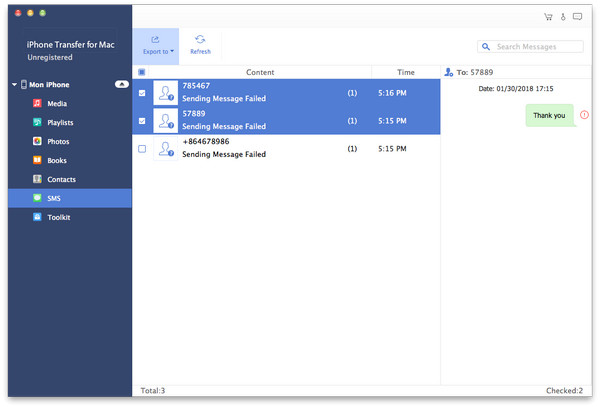
A: Overfør iPhone 4S Music
Klik på "Musik" på displaylisten, så vil højre side af grænsefladen vise alle dine musikfiler i detaljer, som det følgende skærmbillede viser.
Foran hver anført musikfil er der et afkrydsningsfelt, du kan markere alt for at vælge alle musikfiler eller bare en at vælge, og derefter klikke på "iPhone 4S til Mac" billedknappen i bunden af grænsefladen for at begynde at overføre musikfiler fra iPhone 4S til Mac.
B: Overfør iPhone 4S-film
Klik på "Film" på displaylisten, så viser højre side af grænsefladen alle dine videofiler i detaljer, som det følgende skærmbillede viser.
Foran hver opført videofil er der et afkrydsningsfelt, du kan markere alle for at vælge alle filmfiler eller bare en for at vælge, og klik derefter på "iPhone 4S til Mac" billedknappen i bunden af grænsefladen for at begynde at overføre video filer fra iPhone 4S til Mac.
Plus, i nederste venstre hjørne af grænsefladen nedenfor kan du forhåndsvise enhver videofil i "Preview Window".
C: Overfør iPhone 4S tv-shows
Klik på "Tv-shows" på displaylisten, så i højre side af grænsefladen vises alle dine tv-showfiler i detaljer, som følgende skærmbillede viser.
Foran hvert anført TV Shows-fil er der et afkrydsningsfelt, du kan markere alle for at vælge alle TV Shows-filer eller bare en at vælge og derefter klikke på "iPhone 4S til Mac" billedknappen i bunden af grænsefladen for at starte overførslen specificerede filer fra iPhone 4S til Mac.
Plus, i nederste venstre hjørne af nedenstående grænseflade kan du forhåndsvise enhver tv-visning i "Preview Window".
D: Overfør iPhone 4S Podcasts
Klik på "Podcasts" på displaylisten, så viser højre side af grænsefladen alle dine Podcast-filer i detaljer, som det følgende skærmbillede viser.
Foran hver anført fil er der et afkrydsningsfelt, du kan markere alle for at vælge alle filer eller bare en for at vælge, og derefter klikke på "iPhone 4S til Mac" billedknappen i bunden af grænsefladen for at begynde at overføre bestemte Podcast-filer fra iPhone 4S til Mac.
Og i nederste venstre hjørne af nedenstående grænseflade kan du forhåndsvise enhver video Podcast-fil i "Preview Window".
E: Overfør iPhone 4S iTunes U
Klik på "iTuens U" på displaylisten, så viser højre side af grænsefladen alle dine iTunes U-filer i detaljer, som det følgende skærmbillede viser.
Foran hver anført iTunes U-fil er der et afkrydsningsfelt, du kan markere alle for at vælge alle filer eller bare en for at vælge, og klik derefter på "iPhone 4S til Mac" billedknappen i bunden af grænsefladen for at begynde at overføre specificeret iTunes U-filer fra iPhone 4S til Mac.
Og i nederste venstre hjørne af nedenstående grænseflade kan du forhåndsvise enhver video iTunes U-fil i "Preview Window".
F: Overfør iPhone 4S Ringtone
Klik på "Ringetoner" på displaylisten, så viser højre side af grænsefladen alle dine ringetone-filer i detaljer, som det følgende skærmbillede viser.
Foran hver liste, der er anført, er der et afkrydsningsfelt, du kan markere alt for at vælge alle ringetone-filer eller bare en at vælge, og derefter klikke på "iPhone 4S til Mac" billedknappen i bunden af grænsefladen for at begynde at overføre bestemte bogfiler fra iPhone 4S til Mac.
G: Overfør iPhone 4S Bøger
Klik på "Bøger" på displaylisten, så viser højre side af grænsefladen alle dine eBook-filer i detaljer, som det følgende skærmbillede viser.
Foran hver anført fil er der et afkrydsningsfelt, du kan markere alt for at vælge alle bogfiler eller bare en at vælge, og derefter klikke på "iPhone 4S til Mac" billedknappen i bunden af grænsefladen for at begynde at overføre bestemte bogfiler fra iPhone 4S til Mac.
H: Overfør iPhone 4S Pictures
Klik på "Fotos" på displaylisten, alle kamerarullefiler og fotoalbum vises, og højre side af grænsefladen viser alle de tilsvarende fotos eller billeder under hver albumafspilningsliste, som følgende skærmbillede viser.
Foran hver anført fil er der et afkrydsningsfelt, du kan markere alt for at vælge alle billedfiler eller bare en at vælge, og derefter klikke på "iPhone 4S til Mac" billedknappen i bunden af grænsefladen for at begynde at overføre bestemte billedfiler fra iPhone 4S til Mac.
Du kan også klikke på "Slet" billedknap for direkte at fjerne markerede billed- eller fotofiler fra din iPhone 4S.
I: Overfør iPhone 4S Voice Memos
Klik på "Kontakter" på displaylisten, så viser højre side af grænsefladen alle dine kontaktoplysninger i detaljer som det følgende skærmbillede viser.
Klik på en enkelt kontaktinformation, det detaljerede indhold vises. Klik derefter på billedknappen "iPhone 4S til Mac" i bunden af grænsefladen for at begynde at overføre dine kontakter fra iPhone 4S til Mac.
J: Overfør iPhone 4S Camera Shot
Klik på "Kontakter" på displaylisten, så viser højre side af grænsefladen alle dine kontaktoplysninger i detaljer som det følgende skærmbillede viser.
Klik på en enkelt kontaktinformation, det detaljerede indhold vises. Klik derefter på billedknappen "iPhone 4S til Mac" i bunden af grænsefladen for at begynde at overføre dine kontakter fra iPhone 4S til Mac.
K: Overfør iPhone 4S SMS
Klik på "SMS" på displaylisten, så viser højre side af grænsefladen alle dine SMS-oplysninger i detaljer, som det følgende skærmbillede viser.
Klik på en enkelt kontaktinformation, alle tilsvarende SMS-filer vises. Klik derefter på billedknappen "iPhone 4S til Mac" i bunden af grænsefladen for at overføre dine SMS-filer fra iPhone 4S til Mac.
L: Overfør iPhone 4S MMS
Klik på "SMS" på displaylisten, så viser højre side af grænsefladen alle dine SMS / MMS-oplysninger i detaljer, som det følgende skærmbillede viser.
Klik på en hvilken som helst enkelt kontaktinformation, alle tilsvarende MMS-filer vises. Klik derefter på billedknappen "iPhone 4S til Mac" i bunden af grænsefladen for at overføre dine MMS-filer fra iPhone 4S til Mac.
M: Overfør iPhone 4S Kontakter
Klik på "Kontakter" på displaylisten, så viser højre side af grænsefladen alle dine kontaktoplysninger i detaljer som det følgende skærmbillede viser.
Klik på en enkelt kontaktinformation, det detaljerede indhold vises. Klik derefter på billedknappen "iPhone 4S til Mac" i bunden af grænsefladen for at begynde at overføre dine kontakter fra iPhone 4S til Mac.
Trin 4: Tilføj filer fra Mac til iPhone 4S
Klik på en af fire slags filtyper vist på displaylisten, og tilføj derefter video / lyd / billede / bog / ringetone filer fra Mac til iPhone 4S.
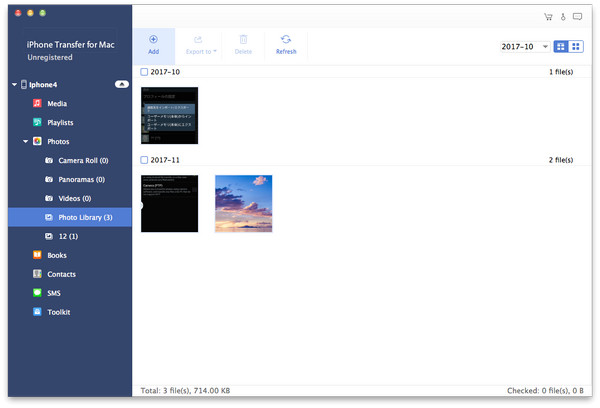
N: Tilføj lydfil til iPhone 4S
Klik på "Musik" på displaylisten, så vil højre side af grænsefladen vise alle dine musikfiler i detaljer, som det følgende skærmbillede viser.
Klik på "Importer filer" billedknappen i bunden af grænsefladen for at importere en eller flere lydfiler fra Mac til din iPhone 4S. Derefter vises de importerede filer under de tidligere musikfiler.
O: Tilføj videofil til iPhone 4S
Klik på "Film" på displaylisten, så viser højre side af grænsefladen alle dine videofiler i detaljer, som det følgende skærmbillede viser.
Klik på "Importer filer" billedknappen i bunden af grænsefladen for at importere en eller flere videofiler fra Mac til din iPhone 4S. Derefter vises de importerede filer under de tidligere filmfiler.
P: Tilføj dvd-fil til iPhone 4S
En anden, for at tilføje DVD-fil til din iPhone 4S, kan du bare klikke på "Importer filer" billedknappen for at indlæse DVD-mappe, og efter VOB-konvertering føjes DVD-videofilerne til din iPhone 4S.
Q: Tilføj ringetone til iPhone 4S
Klik på "Ringetoner" på displaylisten, så viser højre side af grænsefladen alle dine ringetone-filer i detaljer, som det følgende skærmbillede viser.
Klik på "Importer filer" billedknappen i bunden af grænsefladen for at importere en eller flere ringetonefiler fra Mac til din iPhone 4S. Derefter vises de importerede filer under de tidligere ringetonefiler.
R: Tilføj bogfil til iPhone 4S
Klik på "Bøger" på displaylisten, så viser højre side af grænsefladen alle dine musikfiler i detaljer, som det følgende skærmbillede viser.
Klik på "Importer fil" billedknappen i bunden af grænsefladen for at importere en eller flere PDF- eller ePub-filer fra Mac til din iPhone 4S. Derefter vises de importerede filer under de tidligere bogfiler.
S: Tilføj billedfiler til iPhone 4S
Klik på "Mit billede" på displaylisten, så viser højre side af grænsefladen alle dine musikfiler i detaljer, som det følgende skærmbillede viser.
Klik på "Importer fil" billedknappen i bunden af grænsefladen for at importere en eller flere billedfiler fra Mac til din iPhone 4S. Derefter vises de importerede filer under de tidligere billedfiler.







